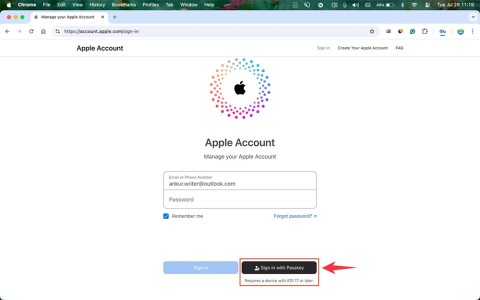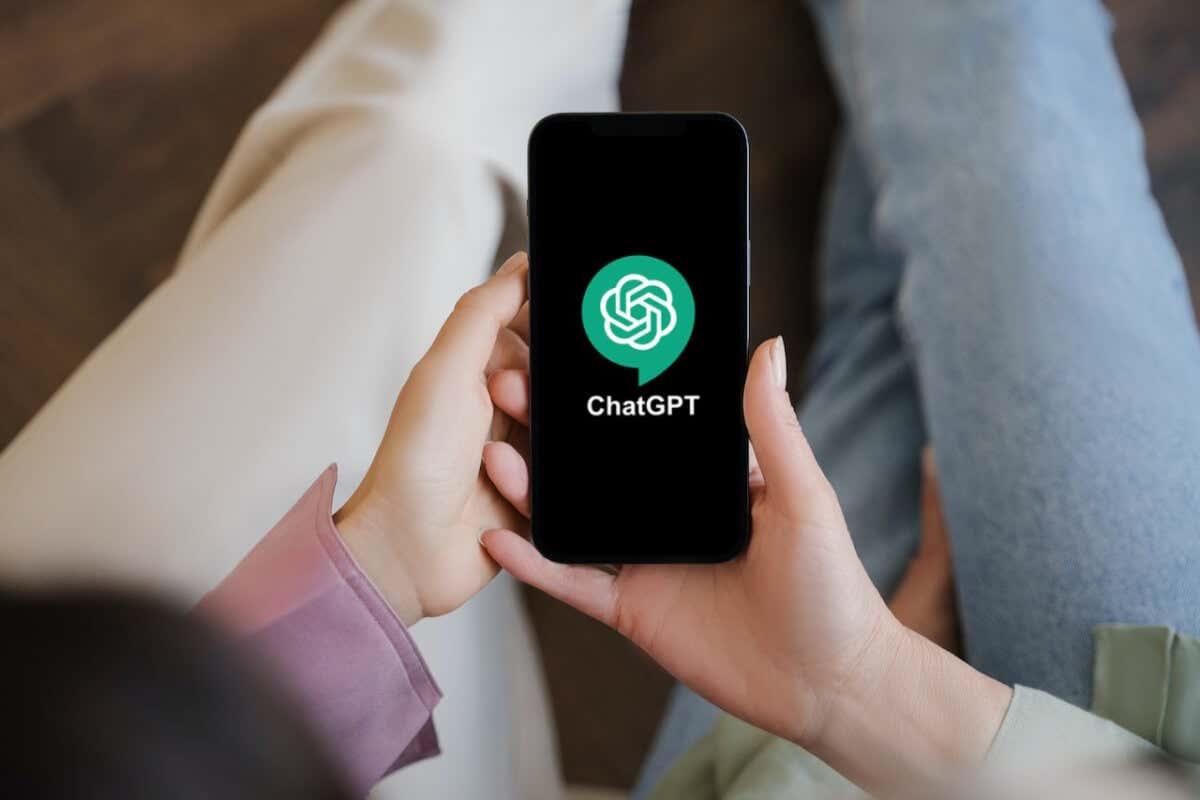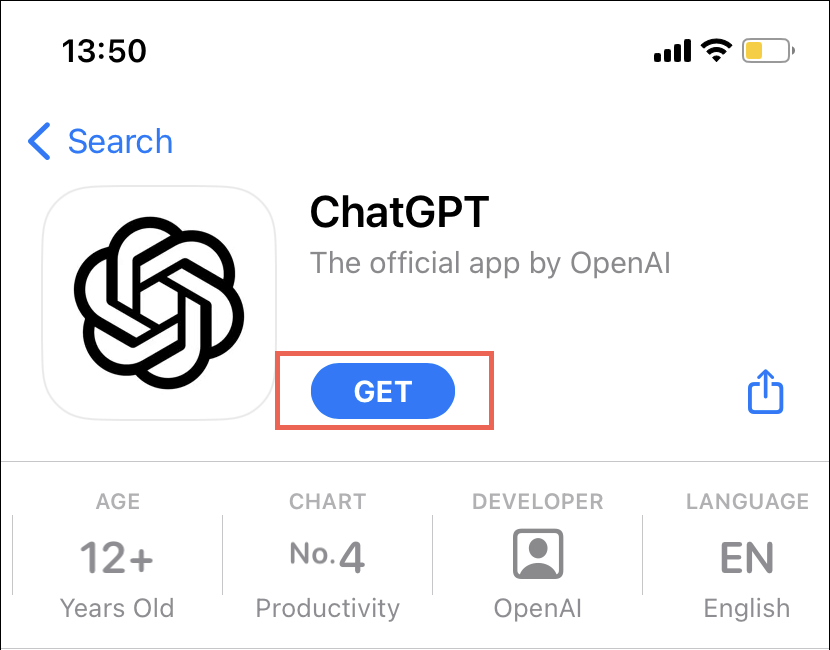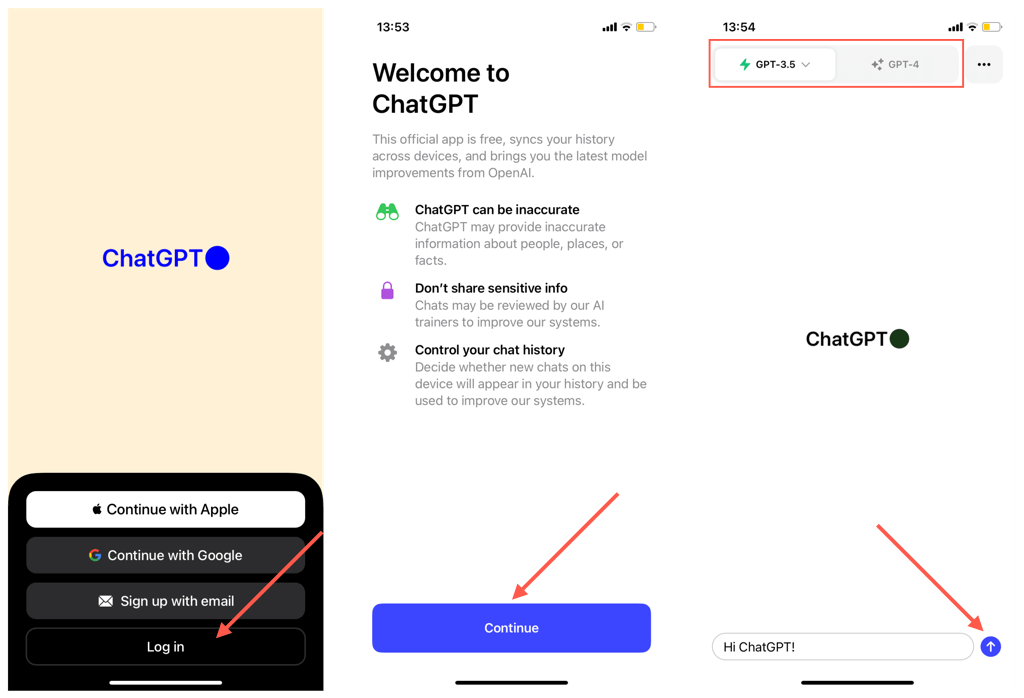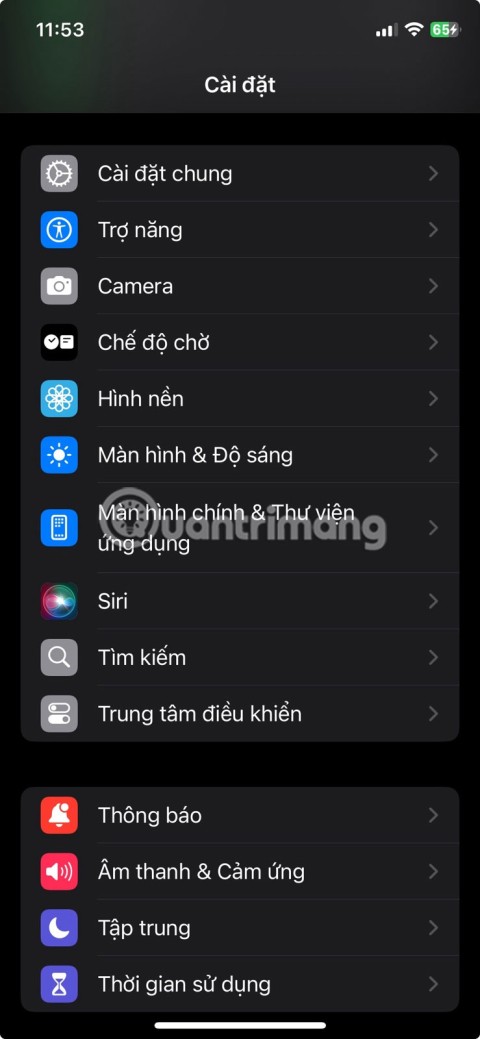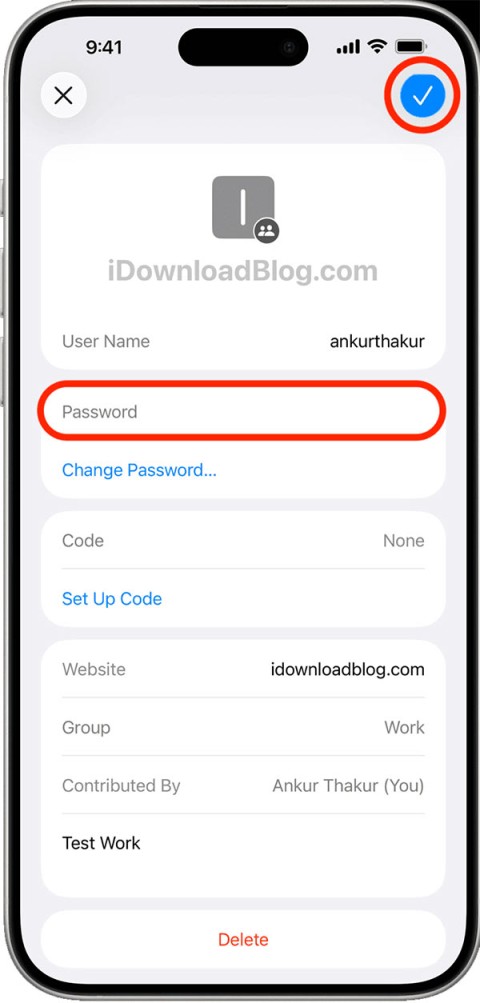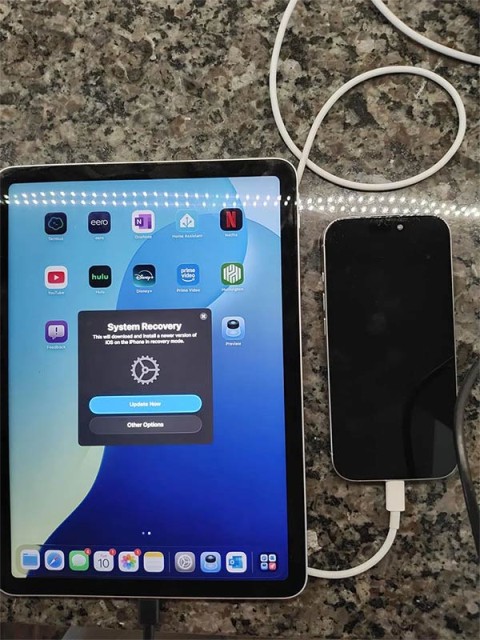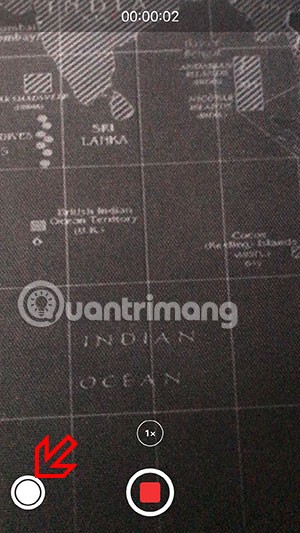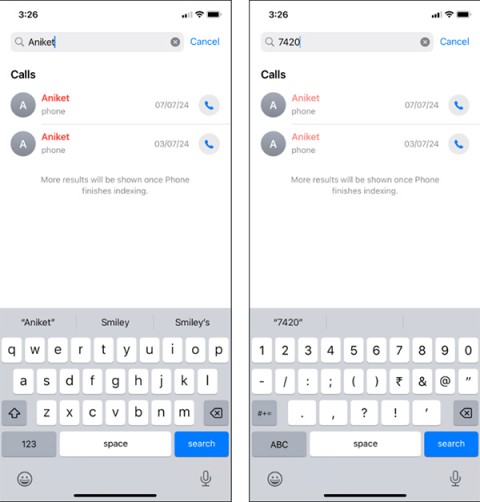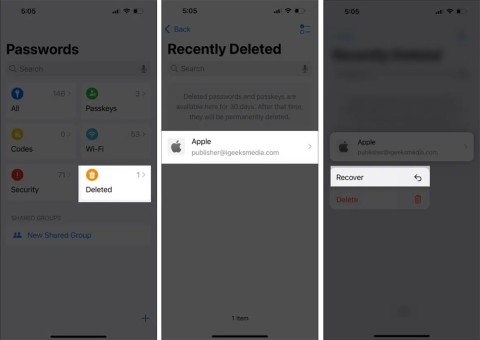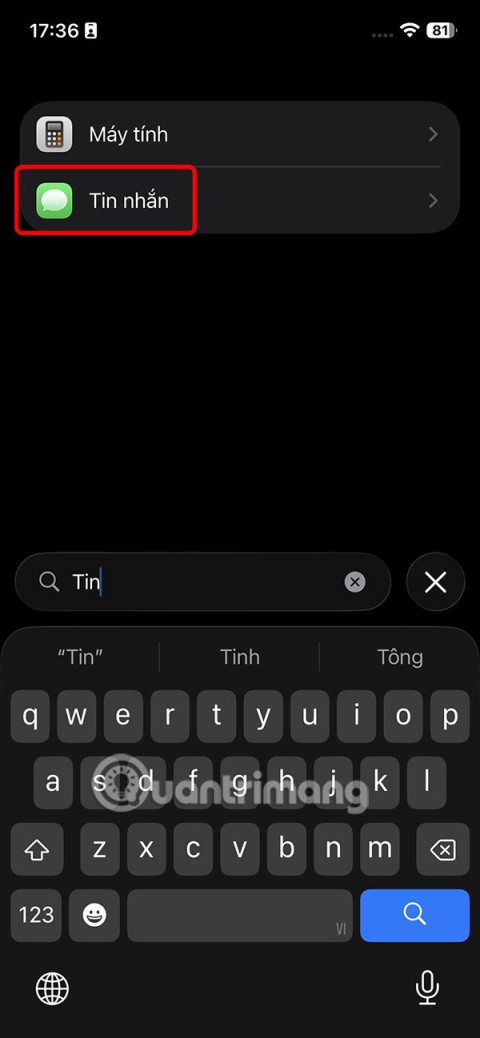ChatGPT on planeetan suosituin AI-chatbot, eikä ole vaikea ymmärtää miksi. Voimakkaiden luonnollisen kielen ominaisuuksiensa , huomattavan monipuolisuutensa ja pitkiin keskusteluihinsa osallistumisensa ansiosta se on monelle sopiva chatbot.
Jos käytät iPhone- tai Android-laitetta, saatat olla utelias OpenAI:n ChatGPT:n hankkimisesta liikkeellä ollessasi, ja tässä oppaassa opit tekemään juuri sen.
Sisällysluettelo
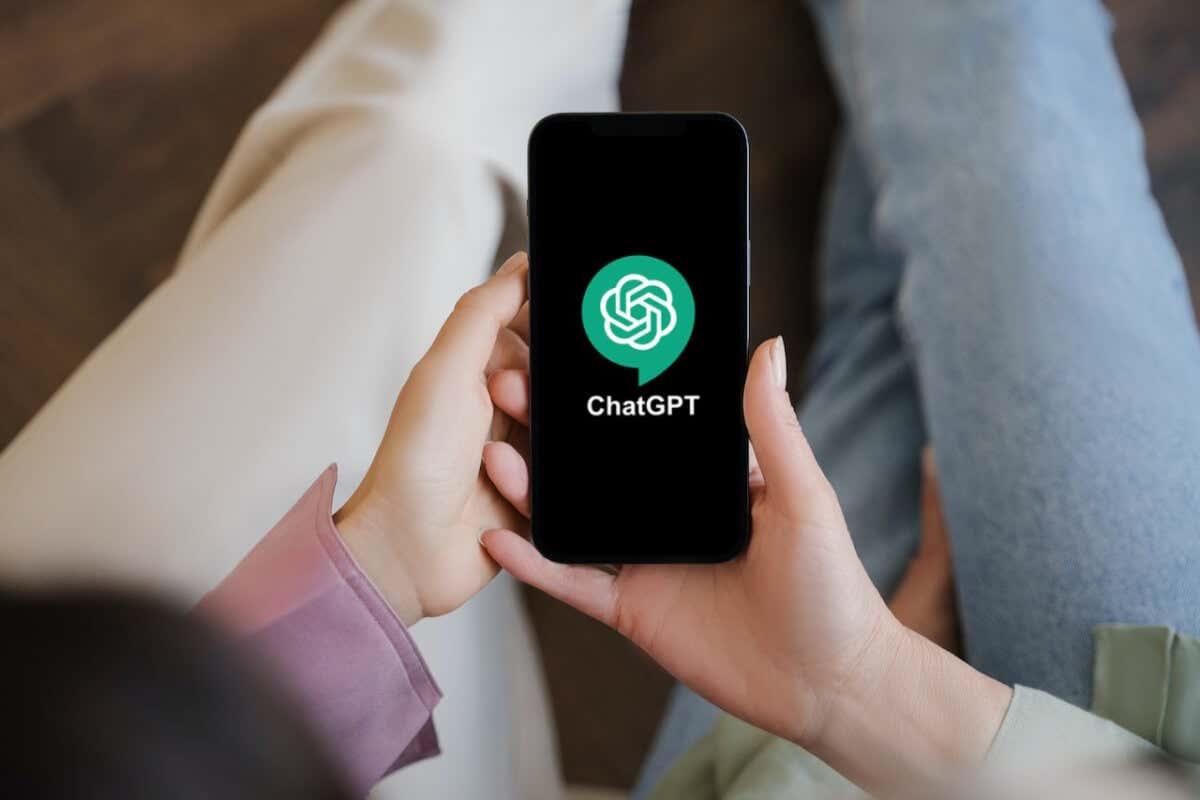
Asenna virallinen ChatGPT-sovellus iPhoneen
ChatGPT:llä on virallinen mobiilisovellus iPhonelle ja iPadille. Se on paras ja kätevin tapa olla vuorovaikutuksessa OpenAI:n chatbotin kanssa iOS-laitteilla.
ChatGPT:n asentaminen Apple-mobiililaitteeseen:
- Siirry Apple App Storeen.
- Etsi ChatGPT ja käy sen kauppasivulla.
Huomautus : Varmista, että iOS-sovelluksen julkaisija on "OpenAI", ennen kuin jatkat.
- Napauta Hanki -painiketta.
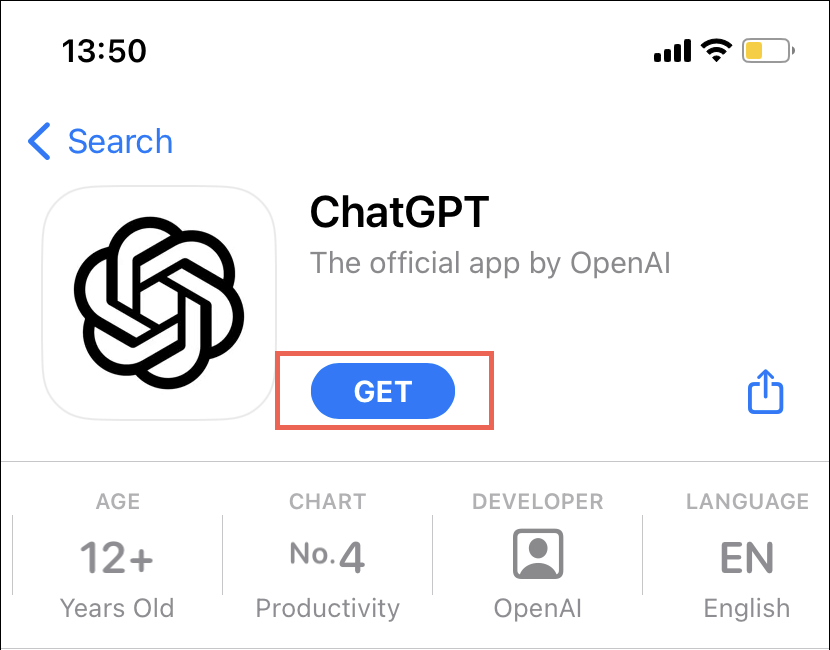
- Todenna sovelluksen asennus Touch ID:llä, Face ID:llä tai Apple ID -käyttäjäsalasanasi avulla.
- Odota, kunnes App Store lataa ja asentaa ChatGPT:n.
Kun asennus on valmis:
- Avaa ChatGPT aloitusnäytön tai sovelluskirjaston kautta .
- Luo OpenAI-tili – tarvitset puhelinnumeron. Tai kirjaudu sisään olemassa olevilla tilitunnuksilla tai Apple ID:lläsi tai Google-tililläsi.
- Napauta ChatGPT-tervetulonäytössä Jatka .
- Lisää kehote chat-ruutuun ja napauta Lähetä -kuvaketta aloittaaksesi chattailun ChatGPT:n kanssa. Jos olet ChatGPT Plus -tilaaja, voit vaihtaa kielimallien välillä näytön yläreunasta, esim. GPT-3.5 tai GPT-4.
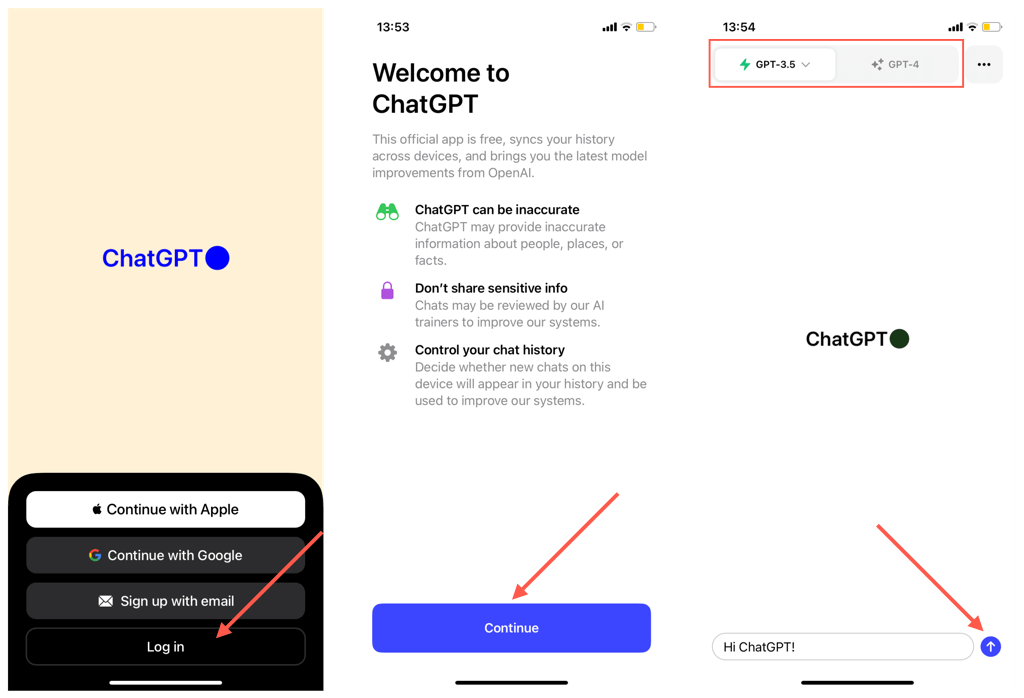
Huomautus : Kirjoittamisen sijaan napauta keskusteluruudun sisällä olevaa Ääni- kuvaketta ja sano kehotteet – sovellus käyttää automaattisesti puheentunnistusta äänen litteroimiseen tekstipohjaiseksi kehotteeksi.
Aloita uusi chat ChatGPT:n iPhone-sovelluksessa:
- Napauta Lisää -kuvaketta (kolme pistettä) näytön oikeassa yläkulmassa.
- Napauta Uusi chat -vaihtoehtoa.
ChatGPT:n keskustelujen välillä vaihtaminen:
- Napauta Lisää -kuvaketta (kolme pistettä) näytön oikeassa yläkulmassa.
- Napauta Historia .
- Napauta chattia, jonka haluat ladata.
ChatGPT-keskustelujen nimeäminen uudelleen, poistaminen tai jakaminen:
- Napauta Lisää -kuvaketta (kolme pistettä) näytön oikeassa yläkulmassa.
- Napauta Historia .
- Paina chattia pitkään ja napauta Jaa keskustelu , Nimeä uudelleen ja Poista -vaihtoehtoja sen mukaan, mitä haluat.
Huomautus : ChatGPT synkronoi keskustelusi laitteiden välillä reaaliajassa, joten ketjun poistaminen poistaa sen myös kaikkialta.
Pääset ChatGPT:n asetuskonsoliin seuraavasti:
- Napauta Lisää -kuvaketta (kolme pistettä) näytön oikeassa yläkulmassa.
- Napauta Asetukset .
ChatGPT-asetukset-ruudussa voit:
- Sähköposti : Tarkista ChatGPT-tilisi tiedot.
- Tilaus : Tilaa tai hallinnoi ChatGPT Plus -tilaustasi. Et voi hallita tilaustasi sovelluksen kautta, jos tilasit ChatGPT Plus:n alun perin verkon kautta.
- Tietojen hallinta : Päätä, haluatko OpenAI:n käyttävän chat-tietojasi kielimallien parantamiseen. Voit myös tyhjentää chat-historiasi, viedä tietoja tai poistaa tilisi.
- Väriteema : Muuta ChatGPT-väriteema oletusjärjestelmästä aina päällä olevaan tummaan tai vaaleaan tilaan .
- Haptinen palaute : Ota haptinen palaute käyttöön tai poista se käytöstä ChatGPT-sovelluksessa.
- Selaa Bingin avulla : Ota ChatGPT käyttöön, jotta voit selata Internetiä vastataksesi viimeaikaisia aiheita ja tapahtumia koskeviin kysymyksiin Microsoftin Bing-hakukoneen kautta.
- Pääkieli : Määritä kieli, jota ChatGPT:n tulee käyttää äänikehotteiden litteroinnissa.
Käytä ChatGPT-verkkosivustoa iPhonessa ja Androidissa
Kirjoitushetkellä Androidilla ei ollut iPhonen kaltaista erillistä sovellusta. OpenAI on kuitenkin maininnut erityisesti Android-sovelluksen työn alla, joten sinun kannattaa hypätä Google Play Kauppaan varmuuden vuoksi. Älä asenna ChatGPT-klooneja kolmannen osapuolen kehittäjiltä – varmistaaksesi, että kehittäjä on "OpenAI".
Jos Androidille ei ole vielä erillistä sovellusta lukiessasi tätä, voit aina käyttää tekoälytyökalun mobiiliresponsiivista verkkoversiota. Sama koskee iPhonea, jos sovellus ei ole saatavilla alueellasi.
ChatGPT:n verkkoversion käyttäminen Androidissa tai iPhonessa:
- Lataa ChatGPT-verkkosivusto ( chat.openai.com ) verkkoselaimeen, kuten Google Chrome, Safari, Firefox tai Microsoft Edge.
- Valitse Kirjaudu luodaksesi uusi OpenAI-tili tai Kirjaudu sisään kirjautuaksesi sisään olemassa olevilla tunnistetiedoilla.
- Aloita uusi keskustelu kirjoittamalla jotain chat-ruutuun. Voit valita kielimallien välillä, jos tilaat ChatGPT Plus -palvelun.
Avaa ChatGPT-valikko (napauta kuvaketta, jossa on kolme pinottu riviä) päästäksesi keskusteluluetteloosi. Voit myös poistaa, jakaa tai nimetä uudelleen keskustelun napauttamalla vastaavia painikkeita chat-luettelossa.
Lisäksi:
- Napauta profiilikuvakettasi ja valitse Oma suunnitelma nähdäksesi tilauksesi tiedot.
- Napauta Tyhjennä keskustelut poistaaksesi kaikki keskustelut.
- Napauta Asetukset päästäksesi yleisiin asetuksiin (esim. teema-asetuksiin), beta-ominaisuuksiin (esim. Selaa Bingillä) ja tietojen hallintaan (esim. sallia chat-historiaasi käyttää harjoituksissa, hallita jaettuja linkkejä ja viedä tietoja).
Lisää ChatGPT:n verkkoversio työpöydän pikakuvakkeeksi
Voit lisätä ChatGPT- verkkosivuston pikakuvakkeena Android- tai iPhonesi aloitusnäyttöön , mikä helpottaa sen käyttöä ja vuorovaikutusta.
Lisää ChatGPT Android-puhelimen aloitusnäyttöön
- Lataa ChatGPT-verkkosivusto Google Chromeen ja kirjaudu sisään OpenAI-tililläsi.
- Napauta Lisää- kuvaketta (kolme pistettä) oikeassa yläkulmassa ja valitse "Lisää aloitusnäyttöön".
- Kirjoita pikakuvakkeen nimi ja pidä oletusnimi – ChatGPT – ennallaan ja napauta Lisää .
Lisää ChatGPT iPhonen aloitusnäyttöön
- Lataa ChatGPT-verkkosivusto Safarissa ja kirjaudu sisään OpenAI-tililläsi.
- Napauta näytön alareunassa olevaa Jaa- painiketta.
- Vieritä alas Share-valikkoa ja napauta Lisää aloitusnäyttöön -vaihtoehtoa.
Aloita ChatGPT AI:n käyttö iPhonessa tai Androidissa
ChatGPT:n avulla kiinnostavat keskustelut ovat vain napautuksen päässä. Hanki virallinen sovellus App Storesta, jos sinulla on iPhone. Android-käyttäjät, älä huoli – mobiilisivusto tarjoaa sinulle mahdollisuuden. Kun olet määrittänyt, olet valmis. Tutustu sen ominaisuuksiin ja nauti vilkkaista keskusteluista tällä monipuolisella generatiivisella AI-chatbotilla milloin tahansa ja missä tahansa.